Come trasformare un PC Windows 8 in un Chromebook

Preferisci Google Chrome alle app Microsoft Windows 8 di Microsoft? Bene, sei fortunato, anche se hai un PC Windows 8. Puoi scambiare l'intero ambiente "Moderno" per il desktop di Chrome OS, nascondendo interamente l'interfaccia di Windows 8.
Puoi anche utilizzare il desktop di Chrome come un'altra app su Windows 8, passando da altre app di Windows 8 e viceversa il desktop tradizionale. Più pratico, ma dov'è il divertimento?
Crea Chrome come browser predefinito
Il Chrome desktop è ora disponibile nella versione stabile di Chrome, quindi non devi cercare nulla di speciale - installa Google Cromo. Ciò richiede ancora un PC Windows 8 completo, non un dispositivo Windows RT come Surface RT o Surface 2 - non è possibile installare Chrome su Windows RT.
CORRELATO: Dimentica i Chromebook: Chrome OS arriva a Windows
Se Chrome è impostato come browser predefinito, puoi farlo apparire in modalità Windows 8 aprendo il suo menu e selezionando Riavvia Chrome in modalità Windows 8. Nell'ultima versione di Chrome, questo ti offre ora un ambiente desktop completo in stile OS Chrome in cui puoi eseguire le finestre del browser Chrome e utilizzare le app Chrome dal negozio Web di Chrome.
Nota : modalità Windows 8 di Google Chrome "Al momento non funziona su dispositivi con display a DPI elevato, come Surface Pro di Microsoft. Richiede anche l'accelerazione grafica hardware. Se il tuo PC non è supportato, questa opzione non sarà disponibile nel menu.
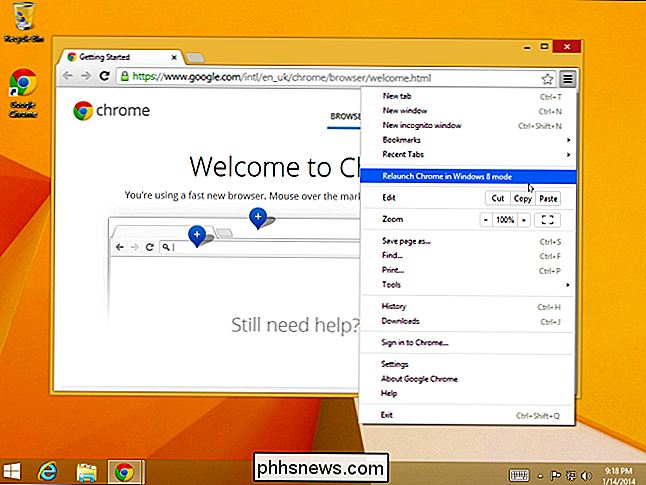
Il desktop in stile Chrome OS funziona come un'app di Windows 8, quindi puoi spostarti normalmente da un'altra app. Puoi persino scattare le foto in modo che tu possa avere una app per Windows 8, desktop Chrome e il desktop Windows tradizionale affiancati alla funzione di snap.
Questo è più pratico, ma l'ambiente che stai utilizzando è ancora Windows 8! C'è un modo per nascondere completamente la maggior parte dell'interfaccia di Windows 8.
Bloccare Windows 8 su Chrome Desktop
Microsoft ci consente di bloccare un account utente di Windows per avere accesso solo a un'app specifica e il desktop di Chrome OS è solo un'applicazione Chrome per Windows 8. Ciò significa che possiamo utilizzare la funzionalità di accesso assegnato a Windows 8.1 per bloccare un account utente sul desktop di Chrome. Quando l'utente accede dalla schermata di benvenuto, vedrà il desktop di Chrome. Non saranno in grado di passare ad altre app di Windows 8, utilizzare il desktop Windwos, accedere agli accessi o fare qualsiasi altra cosa - potrebbero anche utilizzare un Chromebook.
CORRELATI: Come facilmente Inserisci un PC Windows in modalità Kiosk con accesso assegnato
Per eseguire questa operazione, devi eseguire la procedura di configurazione di Accesso assegnato. Probabilmente vorrai creare un account utente di Chrome OS separato, quindi accedi come tale account. Mentre sei connesso come altro account utente, assicurati di impostare Chrome come browser Web predefinito dell'account. Se non lo fai, Chrome non sarà disponibile come opzione nella schermata di accesso assegnato.
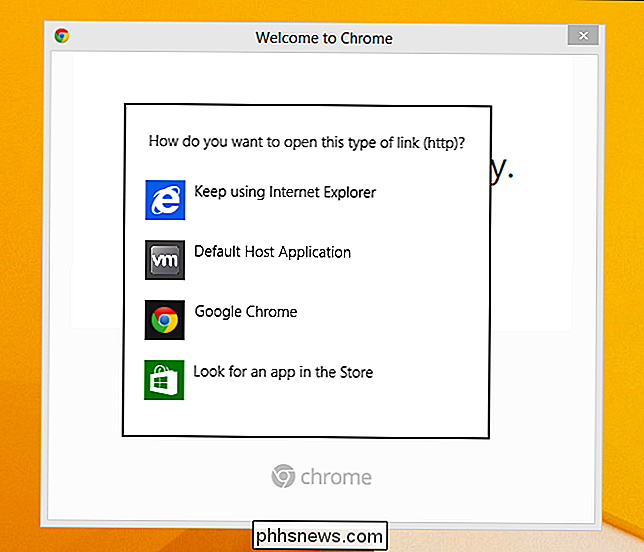
Successivamente, puoi accedere nuovamente come account utente principale e limitare l'account utente secondario all'app Chrome dall'accesso assegnato schermo.
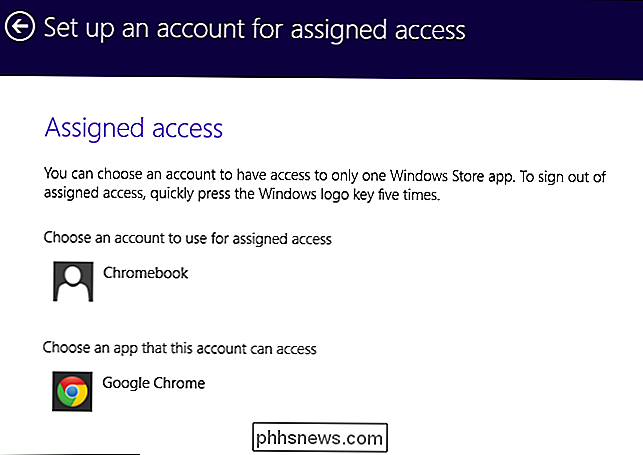
Quando accedi come account utente "Chrome", sarai in grado di utilizzare il desktop Chrome. Non vedrai la schermata Start, gli accessi o altre parti dell'interfaccia di Windows 8. La "modalità kiosk" di Microsoft è perfetta per nascondere la maggior parte di Windows 8.

Utilizzo di Chrome Desktop su Windows 8
CORRELATO: Chrome porta le app sul desktop: vale la pena utilizzare
come su Chrome Sistema operativo stesso, il desktop di Chrome non può eseguire app desktop per Windows o app per Windows 8. Tutto quello che hai sono le finestre del browser Chrome, le app Web che vengono eseguite nelle normali finestre del browser Chrome e le app Chrome dal negozio Web di Chrome.
Solo plug-in API Pepper, come Chrome incluso Flash player, PDF viewer e client nativo - funzionerà in modalità Windows 8. Non sarà possibile utilizzare Java o Silverlight in questo ambiente, proprio come non è possibile nella versione in stile Windows 8 di Internet Explorer.
Purtroppo, al momento non è possibile lasciare questo ambiente senza riavviare il computer. Per uscire dalla modalità di accesso assegnato, è necessario premere il tasto Windows cinque volte in modo rapido, ma Chrome intercetta il tasto Windows per aprire l'avvio delle app di Chrome.
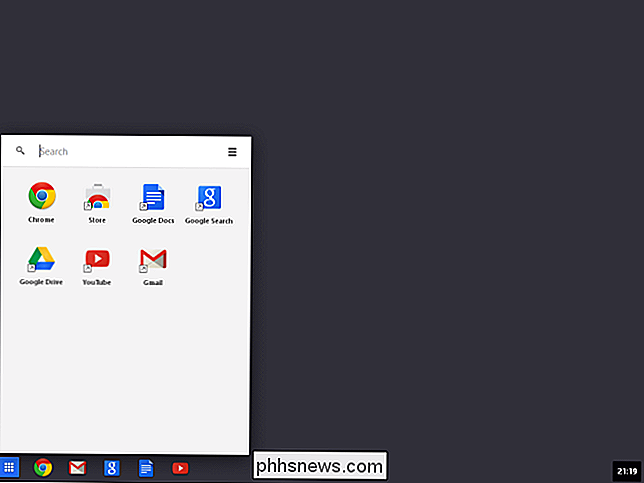
Questo può darti un'idea di come utilizzare Chrome OS, anche se parte del fascino di un Chromebook è che è più semplice - non dovrai installare aggiornamenti di sicurezza di Windows su un Chromebook.
È pratico ? Non necessariamente. Ma è un trucco interessante di cui Microsoft non può essere troppo felice.

È Sicuro vendere un dispositivo Chromecast di Google?
C'è qualcosa che devi fare se decidi di vendere il tuo dispositivo Google Chromecast a causa della mancanza di utilizzo o per altri motivi? Il post di Q & A di SuperUser di oggi ha alcuni consigli di sicurezza utili per un lettore che è pronto a vendere e andare avanti. La sessione di domande e risposte di oggi ci viene fornita per gentile concessione di SuperUser, una suddivisione di Stack Exchange, un raggruppamento di Q & A basato sulla comunità siti La domanda Il lettore SuperUser Phil_oneil vuole sapere se è sicuro vendere un dispositivo Google Chromecast: Ho un dispositivo Google Chromecast che sto per vendere perché non lo uso molto .

Forza Windows 7, 8 o 10 per l'avvio in modalità provvisoria senza utilizzare il tasto F8
Avviare Windows in modalità provvisoria non è molto difficile. Tuttavia, se è necessario riavviare ripetutamente il PC e avviare la modalità provvisoria ogni volta, tentando di premere il tasto F8 o di riavviare dalla modalità normale, ogni volta diventa obsoleto. C'è un modo più semplice, però. CORRELATO: Come utilizzare la modalità provvisoria per correggere il tuo PC Windows (e quando necessario) Esistono diversi modi per avviare Windows in modalità provvisoria, a seconda della versione di Windows in esecuzione.



